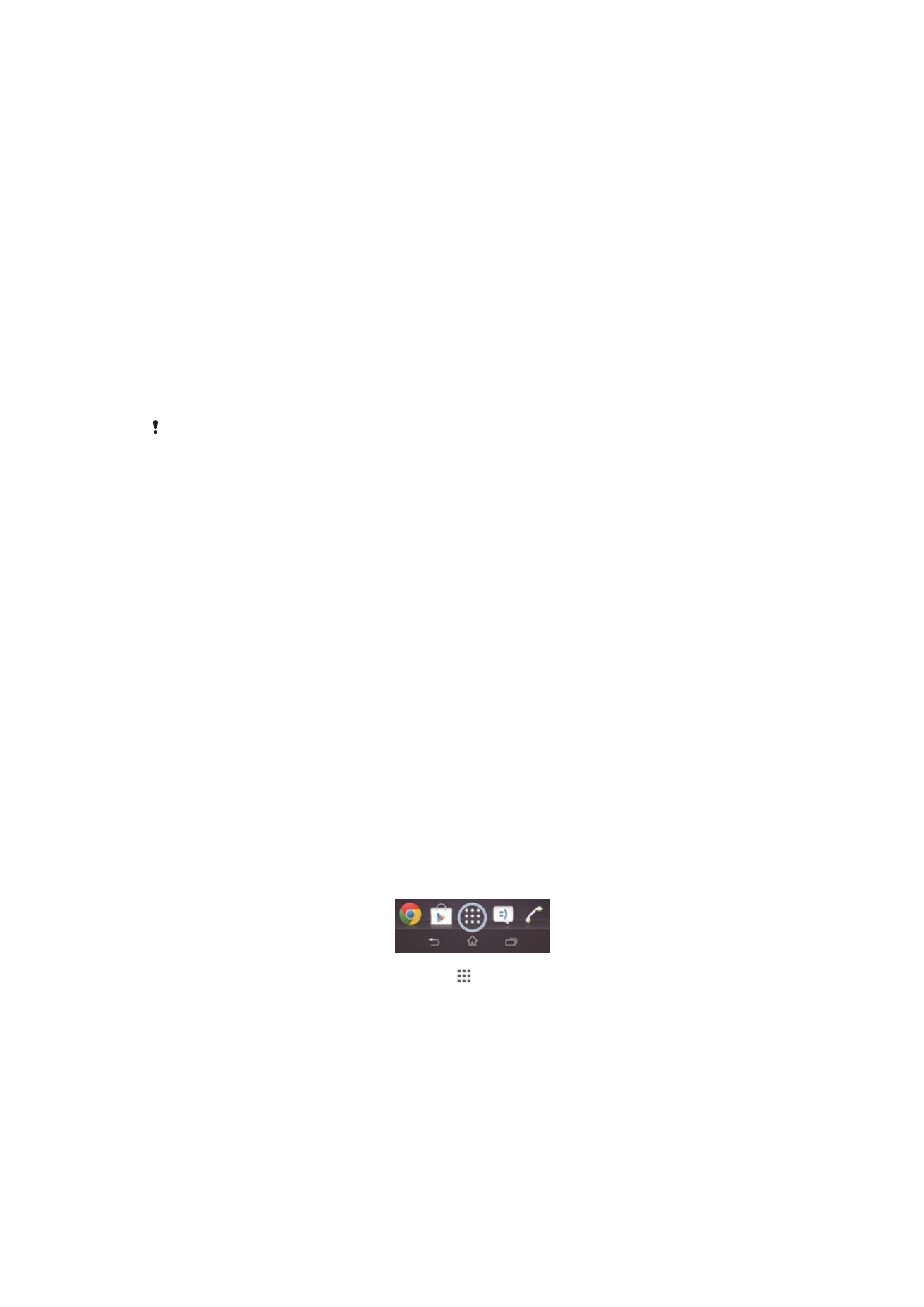
Aplikazioetara sartzea eta eurak erabiltzea
Ireki aplikazioak Hasierako pantailako laster teklatik edo Aplikazioen pantailatik.
Aplikazioen pantaila
Aplikazioen pantailan, Hasierako pantailatik irekitzen dena, gailua erostean
aurreinstalatuta datozen aplikazioak agertzen dira, baita deskargatzen dituzun
aplikazioak ere.
Aplikazio pantailak ohiko pantailak baino zabalera handiagoa du eta, beraz, ezkerrera eta
eskuinera korritu duzu eduki guztia ikusteko.
Aplikazio pantaila irekitzeko
•
Hasierako pantaila ikuspegian, punteatu .
Aplikazioen pantaila arakatzeko
•
Aplikazioen pantailetan, lerratu hatza eskuinera edo ezkerrera.
Aplikazioen pantailako menua irekitzeko
•
Aplikazioen pantaila irekita dagoenean, arrastatu pantaila horretako ezkerreko
ertza eskuinera.
20
Hau argitalpenaren Interneteko bertsioa da. © Erabilera pertsonalerako bakarrik inprimatu.

Hasierako pantailako aplikazio baten laster tekla sortzeko
1
Hasierako pantaila ikuspegian, punteatu .
2
Eduki ukituta aplikazio ikono bat pantailak dardara egin arte. Gero, arrastatu
ikonoa pantailaren goialdera. Hasierako pantaila irekiko da.
3
Arrastatu ikonoa nahi duzun kokapenera Hasierako pantaila ikuspegian eta
askatu hatza.
Aplikazioak irekitzea eta ixtea
Aplikazioak irekitzeko
•
Hasierako pantaila ikuspegian edo Aplikazioen pantailan, punteatu aplikazioa.
Aplikazioak ixteko
•
Sakatu .
Zenbait aplikazio etenda daude, sakatzen duzunean irteteko; beste aplikazio batzuk, ordea,
atzeko aldean abian jarraituko dute. Lehen kasuan, aplikazioa irekitzen duzun hurrengo aldian,
eta utzitako puntuan jarrai dezakezu. Gogoratu zenbait aplikaziok datu konexioen kostuak
eragin ditzakete atzeko aldean abiarazten denean, adibidez, sare sozialak.
Erabilitako azken aplikazioen leihoa
Leiho honetan erabilitako azken aplikazioak ikus eta atzi ditzakezu.
Ireki erabilitako azken aplikazioen panela
•
Sakatu .
Aplikazio txikiak erabiltzeko
Azken erabilitako aplikazioen leihotik, laster bidea izan dezakedu hainbat aplikazio txikira
nahi duzunean, aplikazio txikien barraren bitartez. Aplikazio txikiek zure pantailako zati
txiki bat bakarrik okupatzen dute. Beraz, beste aplikazio txikiekin eta beste aplikazioekin
lan egin dezakezu aldi berean eta pantaila berean.
Aplikazio txikien barra irekitzeko
•
Sakatu .
Aplikazio txiki bat ireki
1
Aplikazio txikien barra agerrarazteko, sakatu
2
Punteatu ireki nahi duzun aplikazio txikia.
Hainbat aplikazio txiki ireki ditzakezu aldi berean.
Aplikazio txiki bat ixteko
•
Punteatu aplikazio txikien leihoan.
Aplikazio txiki bat mugitu
•
Aplikazio txikia irekita dagoenean, eduki ukituta aplikazio txikiaren goi ezkerreko
ertza eta mugitu nahi duzun kokapenera.
Aplikazio txiki bat minimizatu
•
Aplikazio txikia irekita dagoenean, eduki ukituta aplikazio txikiaren goi ezkerreko
ertza eta arrastatu eskuin ertzera edo pantailaren behealdera.
Aplikazio txikien barrako aplikazio txikiak kudeatzeko
•
Eduki sakatuta aplikazio txiki bat eta eraman nahi duzun kokapenera.
Aplikazio txikien barrako aplikazio txikiak kentzeko
•
Eduki sakatuta aplikazio txiki bat eta arrastatu aplikazio barratik kanpora.
21
Hau argitalpenaren Interneteko bertsioa da. © Erabilera pertsonalerako bakarrik inprimatu.

Aurretik kendutako aplikazio txikiak berrezartzeko
1
Ireki aplikazio txikien barra eta punteatu
.
2
Eduki ukituta berrezarri nahi duzun aplikazio txikia eta, ondoren, arrastatu aplikazio
txikien barrara.o
Aplikazio txikiak deskargatzeko
1
Aplikazio txikien barratik, punteatu
eta, ondoren, punteatu eta .
2
Bilatu deskargatu nahi duzun aplikazio txikia eta, ondoren, gauzatu deskargatzeko
eta instalazioa osatzeko jarraibideak.
Widgeta aplikazio txiki gisa gehitzeko
1
Aplikazio txikien barra agertzeko, sakatu .
2
Punteatu
> > .
3
Hautatu widget bat.
4
Idatzi widgetaren izena, nahi baduzu, eta punteatu Ados.
Aplikazioen menua
Menua nahi duzunean ireki dezakezu aplikazioa erabiltzen ari zarenean. Menua alda
daiteke erabiltzen ari zaren aplikazioaren arabera.
Aplikazioetako menuak irekitzeko
•
Aplikazioa erabili bitartean, sakatu .
Aplikazio guztiek ez dute menurik erabilgarri.
Aplikazioa pantaila berrantolatzea
Mugitu Aplikazio pantailako aplikazioak zure hobespenen arabera.
Antolatu aplikazioak Aplikazioen pantailan
1
Aplikazioak pantailaren menua irekitzeko, arrastatu pantaila horretako ezkerreko
ertza eskuinera.
2
Hautatu nahi duzun aukera SHOW APPS atalean.
Aplikazio bat Aplikazioen pantailan mugitzeko
1
Ireki Aplikazioa pantailako menua eta ziurtatu Neure ordena hautatuta dagoela
SHOW APPS atalean.
2
Eduki ukituta aplikazioa handitu eta gailuak dardara egin arte. Ondoren, arrastatu
elementua kokapen berrira.
Aplikazioen pantailako aplikazioak desinstalatzeko
1
Aplikazioak pantailaren menua irekitzeko, arrastatu pantaila horretako ezkerreko
ertza eskuinera.
2
Punteatu Desinstalatu. Desinstala daitezkeen aplikazio guztiak irudiaren bidez
adierazten dira.
3
Sakatu desaktibatu nahi duzun aplikazioa eta, ondoren, punteatu Desinstalatu.